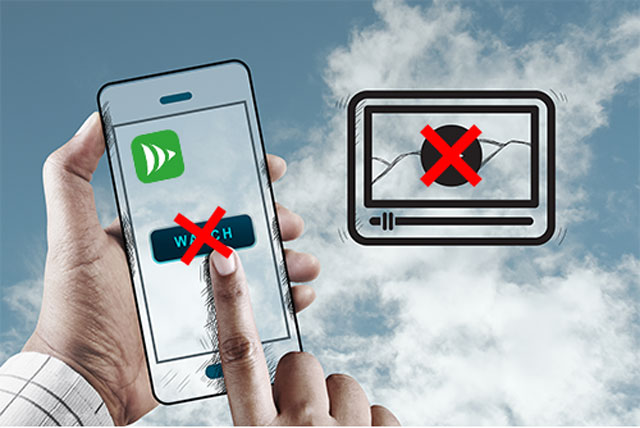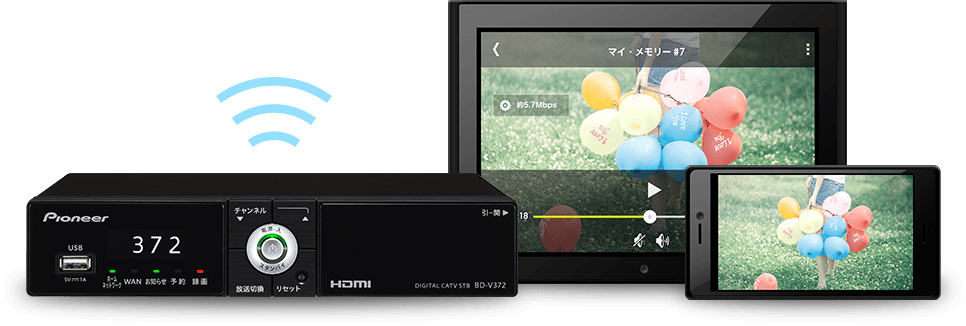DiXiM Play で宅外・リモートからつながらない、視聴ができない場合の解決方法
DiXiM Play(DiXiM Digital TV for iOSも含む)には、宅外からテレビ視聴する機能「リモートアクセス」がありますが、今回は本機能が利用できない場合の対処方法について説明します。
大きく分けて、2つ症状が考えられます
症状1:宅外からのアクセス・視聴が一度も成功したことがない
症状2:宅外からのアクセス・視聴ができたりできなかったりする
症状1(一度も成功したこととがない)の場合は、本記事内の、
1.利用手順に問題がないか
2.ネットワーク環境の種類に問題がないか
3.通信速度に問題がないか
を重点的にご確認ください。
症状2(できたりできなかったりする)の場合は、本記事内の
4.機内モード(フライトモード)のオン -> オフ
5.それでも解決できない…
を重点的にご確認ください。
「リモートアクセス」利用できない時の対処方法
1.利用手順に問題がないか
リモートアクセス機能の利用はレコーダー側も「DiXiM リモートアクセスサービス」に対応している必要があります。
利用手順の大きな流れは2ステップです。
1.自宅にて、DiXiM Playとレコーダーをペアリング(接続機器登録設定)をします
2.宅外にて、DiXiM Playのリモートサーバーメニューより、ペアリング済のレコーダーに接続します
リモートアクセス対応機器や利用方法に関して詳しくは、DiXiM Playの設定メニューやホームページ、レコーダーの取扱説明書等でご確認ください。
DiXiM Play
https://www.digion.com/sites/diximplay/
DiXiM Digital TV for iOS
https://www.digion.com/sites/dtvi_j/
2.ネットワーク環境の種類に問題がないか
ネットワーク環境の種類(NATタイプ:Network Address Translation(ネットワークアドレス変換))によってはDiXiMリモートアクセスサービスが利用できない場合があります。
デジオンではネットワーク環境のチェックツールを公開しておりますので、DiXiM Play側・レコーダー側両方のネットワーク環境をご確認ください。
「DiXiM リモートアクセスサービス チェックツール」
https://www.dixim.net/support/check_index.htm
※タイプ 2、タイプ 4のチェック結果が出れば、サービスを利用できる可能性があります。
3.通信速度に問題がないか
DiXiMリモートアクセスサービスの推奨通信速度は、下記になります。
・DiXiM Play側・・・上り速度:1Mbps以上 / 下り速度:3Mbps以上です。
・レコーダー側・・・上り速度:6Mbps以上
通信速度を確認してみて推奨速度に満たない場合、周囲の利用状況に影響を受けているのかもしれません。
場所を変える、時間をおくなどして改めてリモートアクセスを試してください。
なお、通信速度はアプリで計測可能です。
OOKLA -Speedtest.net
iOS版
Android版
4.機内モード(フライトモード)のオン -> オフ
スマホを使用している場合、試してもらいたいのが「機内モード(フライトモード)」のオン -> オフです。
通信中に何かの拍子で通信エラーが発生してしまい、そのままスマホと電波を飛ばす基地局との間の接続状態にエラーが起きたままになる場合があるようです。
「機内モード(フライトモード)」のオン -> オフはいわゆる”接続状況のリセット”として機能しますので、試すことで宅外からのアクセスができるようになるかもしれません。
5.それでも解決できない…
可能性①
リモートアクセスを利用する際、デジオンのクラウドサーバー(プレーヤー機器とレコーダー機器を仲介するサービス)を経由しています。
そのため、時間帯や利用者数、タイミングによっては、接続ができない状態となってしまう場合があります。
そのような時は、
●暫く時間をおいてからアプリの再起動
を試してみてください。
可能性②
その他、下記のような状況も考えられます。
・自宅のレコーダーが予約録画中、他のプレイヤーへの配信中といった他の処理が実行されており、リモートアクセスに制限がかかっている。
・自宅のレコーダーやルーター機器が熱か何かしらの要因で動作が不安定な状態になっている。
そのため、
●レコーダーやルーター機器のコールドブート
●ペアリング設定のやりなおし
を実施してみてください。
<コールドブートの手順>
1.レコーダーの電源を長押しなどをして、シャットダウンします。
(シャットダウンの方法は、レコーダーの取扱説明書をご確認下さい)
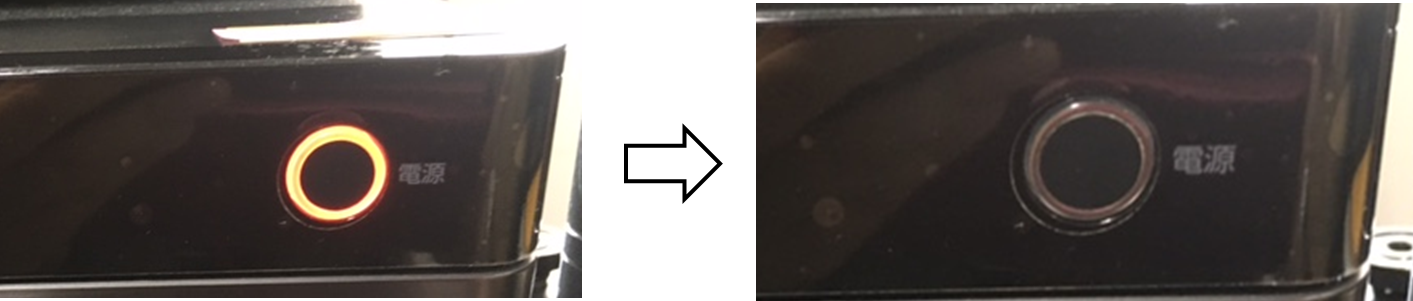
2.レコーダー、ルーター機器のコンセントを抜きます。

3.数分間待ちます。
4.ルーター機器のコンセントを挿して、電源を入れます。
5.レコーダーのコンセントを挿して、電源を入れます。
<ペアリング設定のやりなおし>
レコーダーやルーター機器のコールドブートで機器をリフレッシュした後はペアリング設定をいったん削除し、念のためペアリングをやり直してください。
●DiXiM Play・・・「リモートサーバー」画面からペアリング設定の削除ができます。
●レコーダー・・・メーカーによっては、ペアリング設定項目や本体リセットボタンでの設定リセットが可能です。詳しくはレコーダーの取扱説明書でご確認下さい。
DiXiM.NET お問い合わせフォーム
本ページの記載内容を試しても状況に変わりがない場合は、「DiXiM.NET お問い合わせフォーム」よりお問い合わせしてください。
デジオンのサポート担当がしっかりと個別対応します。
DiXiM.NETに関するお問い合わせフォーム
http://support.digion.com/faq/?page_id=126
デジオンではDiXiM リモートアクセスサービスの安定性向上に努めていきます。